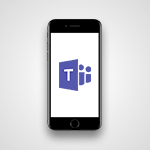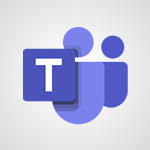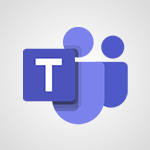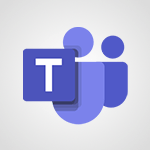Teams - Rejoindre une réunion en tant que participants Vidéo
Découvrez comment rejoindre une réunion en tant que participant dans la vidéo "Rejoindre une réunion en tant que participants".
Vous apprendrez à accéder à une réunion à partir d'une invitation dans votre boîte mail Outlook ou de votre calendrier Teams.
Vous pourrez également choisir vos paramètres audio et vidéo avant de rejoindre la réunion.
La vidéo vous montrera comment utiliser votre caméra, sélectionner le type de micro et régler le volume des haut-parleurs.
Vous découvrirez également comment utiliser Microsoft Teams comme un périphérique externe en Bluetooth pour les réunions en personne.
Enfin, la vidéo vous expliquera comment accéder aux paramètres des périphériques de la réunion en cas de problèmes avec votre micro ou votre son.
Rejoignez la réunion en toute simplicité et profitez de toutes les fonctionnalités de Microsoft Teams pendant la réunion.
- 2:26
- 3119 vues
-
Teams - Gérer une réunion
- 2:21
- Vu 1585 fois
-
Teams - Partager du contenu en réunion
- 3:10
- Vu 1564 fois
-
Teams - Démarrer une réunion instantanée
- 1:42
- Vu 1834 fois
-
Teams - Consulter ses événements
- 2:39
- Vu 1751 fois
-
Teams - Modifier l'arrière-plan pendant un appel vidéo Teams
- 1:37
- Vu 2314 fois
-
Teams - Programmer des réunions "privé" ou dans l'équipe
- 2:39
- Vu 1984 fois
-
Teams - Plannifier une réunion à partir d'une conversation
- 1:35
- Vu 2384 fois
-
Teams - Présentation des différents outils lors d'une réunion
- 1:59
- Vu 1724 fois
-
OneDrive, SharePoint ou Teams pour votre partage ?
- 2:06
- Vu 9472 fois
-
Modifier la photo dans Teams
- 0:47
- Vu 8131 fois
-
Restreindre un dossier/document à certains membres de votre équipe
- 2:05
- Vu 7219 fois
-
Restreindre un document à la lecture seule
- 0:55
- Vu 5813 fois
-
Protéger un document partagé par un mot de passe
- 1:36
- Vu 5298 fois
-
Viva Connections dans Microsoft Teams
- 0:58
- Vu 3006 fois
-
Créer et gérer ses canaux d'équipes
- 1:50
- Vu 2903 fois
-
Comment lancer un tableau blanc Microsoft Whiteboard en pleine réunion
- 2:20
- Vu 2891 fois
-
Viva Connections pour vos collaborateurs
- 0:27
- Vu 2851 fois
-
Introduction à Microsoft Teams
- 1:28
- Vu 2779 fois
-
Plannifier une réunion à partir d'une conversation
- 1:35
- Vu 2384 fois
-
Ajouter et coéditer des fichiers dans une conversation
- 2:11
- Vu 2358 fois
-
La fonction de recherche dans Microsoft Teams
- 1:05
- Vu 2344 fois
-
Générer les traductions et les retranscriptions automatiques pendant une réunion
- 2:09
- Vu 2336 fois
-
Modifier l'arrière-plan pendant un appel vidéo Teams
- 1:37
- Vu 2314 fois
-
Utilisez un modèle pour animer votre réunion Agile SCRUM
- 2:34
- Vu 2275 fois
-
Utiliser Viva Insights dans Microsoft Teams
- 1:05
- Vu 2252 fois
-
Les enregistrements de réunion depuis Microsoft Teams
- 1:20
- Vu 2247 fois
-
Gérer les personnes prioritaires
- 0:23
- Vu 2232 fois
-
Enregistrer automatiquement une réunion
- 1:18
- Vu 2192 fois
-
Générer un rapport de présence
- 1:27
- Vu 2184 fois
-
Présentation de l'interface Teams
- 2:26
- Vu 2159 fois
-
Enregistrer depuis PowerPoint Live
- 1:28
- Vu 2108 fois
-
Définir son message de statut
- 2:43
- Vu 2106 fois
-
Créer une équipe Teams en utilisant les modèles proposés
- 1:16
- Vu 2065 fois
-
Créer une équipe et ajouter des membres
- 1:47
- Vu 2062 fois
-
Centraliser les évènements importants au sein d'un même calendrier de canal
- 2:41
- Vu 2051 fois
-
Personnaliser les notifications
- 2:25
- Vu 2047 fois
-
Configurer les salles de groupes avant la réunion
- 1:36
- Vu 1998 fois
-
Programmer des réunions "privé" ou dans l'équipe
- 2:39
- Vu 1984 fois
-
Ajouter des canaux et des onglets
- 2:06
- Vu 1971 fois
-
Interagir dans une conversation d'équipe.
- 2:05
- Vu 1969 fois
-
Prendre des notes en réunion
- 0:45
- Vu 1892 fois
-
Epingler un canal dans ses favoris
- 1:17
- Vu 1847 fois
-
Créer, gérer et paramétrer une salle de groupe
- 2:24
- Vu 1846 fois
-
Interagir dans une conversation
- 1:42
- Vu 1839 fois
-
Créer des canaux privés et partagés
- 2:00
- Vu 1838 fois
-
Démarrer une réunion instantanée
- 1:42
- Vu 1834 fois
-
Respecter son droit à la déconnexion grâce à Insights
- 2:44
- Vu 1833 fois
-
Présentation générales des conversations
- 1:07
- Vu 1818 fois
-
Discuter en privé ou en petit groupe
- 2:19
- Vu 1803 fois
-
Configurer une période de tranquillité et de concentration
- 2:26
- Vu 1799 fois
-
Consulter ses événements
- 2:39
- Vu 1751 fois
-
Présentation des différents outils lors d'une réunion
- 1:59
- Vu 1724 fois
-
Synchroniser seulement un canal
- 1:14
- Vu 1667 fois
-
Gérer une réunion
- 2:21
- Vu 1585 fois
-
Partager du contenu en réunion
- 3:10
- Vu 1564 fois
-
Activer les sous-titres pendant une réunion
- 1:37
- Vu 1528 fois
-
Collaborer au sein d'une conversation avec Microsoft Loop
- 1:41
- Vu 1495 fois
-
Protéger un document partagé par un mot de passe
- 1:30
- Vu 1481 fois
-
Restreindre un document à certains membres de son équipe
- 1:59
- Vu 1457 fois
-
Editer et enrichir ses messages
- 2:14
- Vu 1431 fois
-
Paramétrer et personnaliser vos équipes
- 2:14
- Vu 1391 fois
-
Gérer la confidentialité dans les canaux privés
- 2:32
- Vu 1391 fois
-
Répondre et réagir à une conversation Teams dans un mail
- 0:51
- Vu 1384 fois
-
Récupérer les éléments enregistrés dans une salle de groupe
- 0:43
- Vu 1379 fois
-
Restreindre un document à la lecture seule
- 1:04
- Vu 1363 fois
-
Créer ou modifier une stratégie d'évènements en direct
- 2:37
- Vu 1343 fois
-
Stocker des fichiers dans les conversations
- 1:44
- Vu 1335 fois
-
Suivre ses activités et l'activité de ses équipes
- 1:34
- Vu 1322 fois
-
Réaliser une veille dans un canal grâce à un flux RSS
- 0:54
- Vu 1322 fois
-
Inviter des personnes externes
- 1:29
- Vu 1311 fois
-
Planifier l'envoi d'un message
- 0:58
- Vu 1310 fois
-
Utiliser Microsoft Whiteboard en réunion
- 1:48
- Vu 1275 fois
-
Comprendre et sécuriser le partage d'information dans les discussions instantanées
- 2:51
- Vu 1259 fois
-
Episode 9 - Afficher et paramétrer son lieu de travail hybride
- 1:05
- Vu 1257 fois
-
Sécuriser ses équipes Teams dès leur création
- 3:34
- Vu 1246 fois
-
Gérer les espaces de stockages sur Teams
- 2:18
- Vu 1225 fois
-
Différencier les types de réunions
- 1:45
- Vu 1220 fois
-
Créer et rejoindre une réunion
- 1:24
- Vu 1215 fois
-
Gérer ses équipes
- 2:57
- Vu 1195 fois
-
Activer les notifications sur mobile
- 1:26
- Vu 1186 fois
-
Préparer votre webinaire avec Microsoft Teams
- 3:24
- Vu 1182 fois
-
Partager du contenu en réunion
- 0:40
- Vu 1177 fois
-
Utiliser des modèles pour la création de document
- 1:08
- Vu 1177 fois
-
Répondre ou réagir à un message
- 1:07
- Vu 1174 fois
-
Publier sur un canal
- 2:17
- Vu 1156 fois
-
Gérer les paramètres d'accessibilité
- 1:42
- Vu 1145 fois
-
Gérer les fichiers d'une équipe
- 1:34
- Vu 1144 fois
-
Gérer les paramètres de confidentialité
- 1:06
- Vu 1144 fois
-
Gérer les options de conversations
- 1:45
- Vu 1144 fois
-
Créer ou rejoindre une équipe
- 1:28
- Vu 1111 fois
-
Utiliser les commandes et les raccourcis clavier
- 1:39
- Vu 1106 fois
-
Personnaliser l'affichage du volet de fonctions
- 0:50
- Vu 1101 fois
-
Changer les paramètres de l'application
- 3:12
- Vu 1099 fois
-
Désactiver les notifications d'une conversation
- 0:30
- Vu 1096 fois
-
Récupérer des avis avec Microsoft Forms
- 2:22
- Vu 1095 fois
-
Comprendre les différences entre Connecteurs, Applications et Onglets
- 1:35
- Vu 1093 fois
-
Gérer l'approbation de document
- 1:02
- Vu 1088 fois
-
Créer des modèles d'approbation
- 2:27
- Vu 1082 fois
-
Isoler une fenêtre de conversation
- 0:58
- Vu 1073 fois
-
Analyser la vie de l'équipe
- 1:25
- Vu 1061 fois
-
Changer son statut
- 0:44
- Vu 1054 fois
-
Créer et envoyer des signatures avec les services dédiés
- 1:49
- Vu 1052 fois
-
Appliquer une stratégie spécifique à un utilisateur
- 1:44
- Vu 1050 fois
-
Rechercher des éléments ou des personnes
- 0:30
- Vu 1044 fois
-
Présentation de l'interface
- 1:09
- Vu 1036 fois
-
Planifier et lancer une assemblée
- 2:31
- Vu 1035 fois
-
Trouver et installer Teams pour mobile
- 0:52
- Vu 1028 fois
-
Créer un canal
- 2:24
- Vu 1028 fois
-
Envoyer un mail à une équipe
- 0:46
- Vu 1027 fois
-
Centraliser les événements importants au sein d'un même calendrier de canal
- 0:52
- Vu 1010 fois
-
Ajouter et parcourir des flux de travail
- 1:50
- Vu 1008 fois
-
S'assurer des options de votre webinaire avant de le lancer
- 1:18
- Vu 1004 fois
-
Intégrer Klaxoon dans un canal teams
- 0:45
- Vu 1003 fois
-
Tester votre évènement avec la Green Room
- 2:00
- Vu 996 fois
-
Trouver de l'aide ?
- 1:02
- Vu 995 fois
-
Démarrer une conversation
- 0:59
- Vu 990 fois
-
Faire une nouvelle demande d'approbation
- 1:38
- Vu 974 fois
-
Utiliser Viva Insights dans les conversations
- 0:57
- Vu 972 fois
-
Gérer les équipes et les canaux
- 2:32
- Vu 960 fois
-
Gestion des fichiers
- 1:13
- Vu 957 fois
-
Utiliser des connecteurs pour recevoir des notifications
- 0:52
- Vu 951 fois
-
Quand et pourquoi utiliser les assemblées
- 1:44
- Vu 951 fois
-
Démarrer et gérer seul votre événement
- 1:58
- Vu 938 fois
-
Filtrer l'affichage de ses documents
- 1:17
- Vu 936 fois
-
S'inscrire en tant que participant à un webinaire Teams
- 1:11
- Vu 928 fois
-
Communiquer en coulisse
- 1:01
- Vu 927 fois
-
Modifier ou supprimer un rendez-vous, une réunion ou un évènement
- 02:12
- Vu 927 fois
-
Autoriser Klaxoon en tant qu'application dans Teams
- 1:49
- Vu 917 fois
-
Ajouter de l'interaction à votre webinaire Teams
- 1:43
- Vu 908 fois
-
Démarrer et gérer votre événement à plusieurs
- 1:28
- Vu 900 fois
-
Mettre fin à l'événement et statistiques
- 1:26
- Vu 896 fois
-
Participer à une assemblée
- 0:57
- Vu 894 fois
-
Modérer le chat pendant une assemblée
- 1:33
- Vu 874 fois
-
Transcrire en direct et générer des résumés d’appels via l'IA
- 02:38
- Vu 582 fois
-
Configurer les paramètres audios pour une meilleure qualité sonore
- 02:03
- Vu 422 fois
-
Utiliser la fonction "Ne pas déranger" pour les appels
- 01:37
- Vu 407 fois
-
Accéder aux messages vocaux via mobile et PC
- 01:28
- Vu 404 fois
-
Gérer des appels en attente
- 01:05
- Vu 356 fois
-
Répondre à une réunion
- 01:49
- Vu 353 fois
-
Créer un rendez-vous ou réunion
- 01:51
- Vu 351 fois
-
Configurer les paramètres de confidentialité et de sécurité pour les appels
- 03:00
- Vu 328 fois
-
Gérer les options de la réunion Teams
- 02:21
- Vu 318 fois
-
Le nouveau calendrier
- 03:54
- Vu 309 fois
-
Bloquer des appels indésirables
- 01:21
- Vu 305 fois
-
Utiliser l'interface pour passer et recevoir des appels
- 01:44
- Vu 303 fois
-
Modifier le message d’accueil avec des options de personnalisation
- 02:33
- Vu 295 fois
-
Transférer un appel avec ou sans annonce
- 02:00
- Vu 280 fois
-
Gérer les appels multiples simultanément
- 02:15
- Vu 267 fois
-
Les sections
- 02:57
- Vu 245 fois
-
Utiliser la délégation des appels
- 02:21
- Vu 238 fois
-
Ajouter des participants rapidement et de manière sécurisée
- 01:27
- Vu 230 fois
-
Paramétrer des options de renvoi vers des numéros internes
- 01:03
- Vu 220 fois
-
Mettre à jour les paramètres de renvoi vers la messagerie vocale
- 01:21
- Vu 208 fois
-
Choisir un délégué pour vos appels
- 01:22
- Vu 204 fois
-
Prendre en charge des applications tierces lors des appels
- 02:12
- Vu 196 fois
-
Créer un groupe d'appel
- 01:12
- Vu 192 fois
-
Choisir des options de renvoi vers des numéros externes
- 00:59
- Vu 191 fois
-
Empêcher le transfert d’un mail
- 01:57
- Vu 188 fois
-
Faire sonner un autre numéro simultanément sur plusieurs appareils
- 02:04
- Vu 184 fois
-
Personnalisation des vues
- 03:59
- Vu 184 fois
-
Gérer un groupe d'appel dans Teams
- 02:03
- Vu 176 fois
-
Introduction aux nouveautés de Microsoft Teams
- 00:55
- Vu 172 fois
-
Gérer les messages vocaux
- 02:05
- Vu 170 fois
-
Gérer les notifications d’appels avancées
- 01:26
- Vu 169 fois
-
Désactiver tous les renvois d’appels
- 01:09
- Vu 145 fois
-
Episode 14 - Regrouper les équipes et les conversations Teams
- 01:10
- Vu 124 fois
-
Recevoir vos appels téléphonique Teams sur l’appli mobile
- 01:45
- Vu 123 fois
-
Rappeler ou remplacer un message électronique que vous avez envoyés
- 1:35
- Vu 9536 fois
-
Demander un accusé de lecture ou confirmation de remise
- 2:22
- Vu 8620 fois
-
Ajouter un sondage Forms rapidement dans vos emails sur Outlook
- 3:42
- Vu 6388 fois
-
Créer un sondage de réunion
- 4:47
- Vu 6241 fois
-
Effectuer des sondages
- 1:40
- Vu 4839 fois
-
Le champ Cci en détail
- 1:55
- Vu 4151 fois
-
Envoyer un message de la part de
- 1:34
- Vu 3920 fois
-
Répondre à une réunion
- 0:55
- Vu 3576 fois
-
Episode 3 - Planifie tes réunions et propose des créneaux
- 1:05
- Vu 3505 fois
-
Utiliser le tableau de bord de réunion
- 3:11
- Vu 3381 fois
-
Traiter un message reçu
- 2:05
- Vu 3174 fois
-
Diffusez votre formulaire/questionnaire pour collecter des réponses
- 2:15
- Vu 3118 fois
-
Publier ou répondre à un message dans un groupe
- 1:23
- Vu 3114 fois
-
Utiliser le mode Présentateur
- 2:21
- Vu 3052 fois
-
Répondre à un sondage de réunion
- 1:21
- Vu 2938 fois
-
Créer des notes à partir d'un mail
- 1:12
- Vu 2915 fois
-
Paramétrer son formulaire avant de le partager pour collecter des réponses
- 4:10
- Vu 2760 fois
-
Informer les équipes d'un changement
- 0:37
- Vu 2545 fois
-
Effectuer votre présentation
- 3:10
- Vu 2443 fois
-
Libérez le potentiel de votre collaboration avec Teams Premium
- 0:59
- Vu 2316 fois
-
Retarder ou planifier l'envoi de courriers électroniques
- 2:21
- Vu 2204 fois
-
Demander un accusé de lecture ou confirmation de remise
- 02:12
- Vu 2180 fois
-
Envoyer un message privé ou y répondre
- 1:00
- Vu 1987 fois
-
Créer des canaux privés et partagés
- 2:00
- Vu 1838 fois
-
Démarrer une réunion instantanée
- 1:42
- Vu 1834 fois
-
Gestion des pièces jointes
- 1:24
- Vu 1726 fois
-
Briser les barrières linguistiques avec la traduction automatique
- 1:13
- Vu 1508 fois
-
Echangez et communiquez en utilisant les conversations dans Loop
- 1:28
- Vu 1504 fois
-
Répondre et réagir à une conversation Teams dans un mail
- 0:51
- Vu 1384 fois
-
Planifier l'envoi d'un message
- 0:58
- Vu 1310 fois
-
Différencier les types de réunions
- 1:45
- Vu 1220 fois
-
Présentation de SharePoint
- 1:15
- Vu 1190 fois
-
Préparer votre webinaire avec Microsoft Teams
- 3:24
- Vu 1182 fois
-
Partager du contenu en réunion
- 0:40
- Vu 1177 fois
-
Répondre ou réagir à un message
- 1:07
- Vu 1174 fois
-
Publier sur un canal
- 2:17
- Vu 1156 fois
-
Créer un message électronique
- 2:48
- Vu 1099 fois
-
Planifier et lancer une assemblée
- 2:31
- Vu 1035 fois
-
Envoyer un mail à une équipe
- 0:46
- Vu 1027 fois
-
S'assurer des options de votre webinaire avant de le lancer
- 1:18
- Vu 1004 fois
-
Tester votre évènement avec la Green Room
- 2:00
- Vu 996 fois
-
Démarrer une conversation
- 0:59
- Vu 990 fois
-
Utiliser Viva Insights dans les conversations
- 0:57
- Vu 972 fois
-
Quand et pourquoi utiliser les assemblées
- 1:44
- Vu 951 fois
-
Démarrer et gérer seul votre événement
- 1:58
- Vu 938 fois
-
S'inscrire en tant que participant à un webinaire Teams
- 1:11
- Vu 928 fois
-
Communiquer en coulisse
- 1:01
- Vu 927 fois
-
Ajouter de l'interaction à votre webinaire Teams
- 1:43
- Vu 908 fois
-
Démarrer et gérer votre événement à plusieurs
- 1:28
- Vu 900 fois
-
Mettre fin à l'événement et statistiques
- 1:26
- Vu 896 fois
-
Participer à une assemblée
- 0:57
- Vu 894 fois
-
Modérer le chat pendant une assemblée
- 1:33
- Vu 874 fois
-
Envoyer un sondage ou questionnaire par mail
- 02:32
- Vu 721 fois
-
Episode 12 - Ajouter de l'interactivité dans ses vidéos Microsoft Stream
- 01:32
- Vu 688 fois
-
Présentation de Microsoft Outlook
- 01:41
- Vu 600 fois
-
Gestion des pièces jointes
- 02:49
- Vu 526 fois
-
Le champ Cci en détail
- 01:56
- Vu 504 fois
-
Gérer les notifications de nouveau message
- 02:02
- Vu 480 fois
-
Présentation de Microsoft SharePoint Premium
- 00:49
- Vu 446 fois
-
Insérer des élements dans les mails (tableau, graphique, images)
- 04:52
- Vu 445 fois
-
Créer un message électronique ou un brouillon
- 03:47
- Vu 432 fois
-
Créer et ajouter une signature à des messages
- 01:51
- Vu 396 fois
-
Utiliser le mode conversation
- 01:58
- Vu 373 fois
-
Rappeler ou remplacer un message électronique
- 01:48
- Vu 301 fois
-
Dicter votre mail à Outlook
- 01:36
- Vu 293 fois
-
Traiter un message reçu
- 02:18
- Vu 256 fois
-
Envoyer un message de la part de quelqu'un d'autre
- 01:37
- Vu 254 fois
-
Envoyer des réponses automatiques d'absence du bureau
- 01:47
- Vu 222 fois
-
Traduire vos mails dans Outlook
- 01:40
- Vu 190 fois
-
Empêcher le transfert d’un mail
- 01:57
- Vu 188 fois
-
Protéger un mail par chiffrement
- 01:15
- Vu 146 fois
-
Premiers pas avec la fonction Patch
- 05:03
- Vu 4 fois
-
Envoyer un Email avec Power Apps et Outlook
- 05:45
- Vu 6 fois
-
Créer des Filtres Dynamiques avec Formules Nommées
- 05:22
- Vu 2 fois
-
Définir des Règles de Visibilité Centralisées
- 02:39
- Vu 2 fois
-
Palette de Couleurs Dynamique avec Formules Nommées
- 04:39
- Vu 4 fois
-
Initiation aux Formules Nommées
- 04:49
- Vu 4 fois
-
Premiers pas avec les variables
- 05:21
- Vu 6 fois
-
Rester informé grâce aux alertes personnalisées
- 01:50
- Vu 37 fois
-
Collaborer efficacement sur vos listes via Teams
- 01:27
- Vu 34 fois
-
Partager vos listes en toute simplicité
- 01:25
- Vu 24 fois
-
Mettre en valeur ses données avec les affichages
- 02:07
- Vu 29 fois
-
Afficher les bonnes informations grâce aux tris et filtres
- 02:18
- Vu 27 fois
-
Organiser votre formulaire de saisie
- 01:25
- Vu 33 fois
-
Choisir le type de colonne adapté
- 02:53
- Vu 26 fois
-
Ajouter et personnaliser une colonne
- 02:19
- Vu 23 fois
-
Gérer et mettre à jour une liste en toute simplicité
- 01:14
- Vu 61 fois
-
Ajouter facilement des données dans votre liste
- 01:08
- Vu 43 fois
-
Transformer vos données Excel en liste intelligente
- 02:07
- Vu 26 fois
-
Créer une liste à partir de zéro
- 01:37
- Vu 41 fois
-
Créer une liste en quelques clics grâce aux modèles
- 01:41
- Vu 45 fois
-
Gérer vos listes depuis votre mobile
- 01:35
- Vu 38 fois
-
Premiers pas dans l’interface de Lists
- 01:57
- Vu 38 fois
-
Pourquoi utiliser Microsoft Lists ?
- 01:60
- Vu 32 fois
-
Créer de nouvelles entrées
- 00:04:08
- Vu 22 fois
-
Modifier vos données facilement
- 00:04:09
- Vu 21 fois
-
Ajouter un formulaire à votre application
- 00:03:29
- Vu 30 fois
-
Personnaliser l’affichage des données
- 00:04:40
- Vu 26 fois
-
Préparer vos galeries dynamiques
- 00:04:42
- Vu 24 fois
-
Composants réutilisables
- 00:04:59
- Vu 20 fois
-
Structurer votre mise en page
- 00:04:47
- Vu 22 fois
-
Maîtriser les conteneurs
- 00:06:53
- Vu 21 fois
-
Optimiser le traitement des données massives
- 00:06:04
- Vu 35 fois
-
Introduction aux galeries
- 00:03:29
- Vu 22 fois
-
Ajout et gestion des sources de données
- 00:03:44
- Vu 42 fois
-
Comprendre et utiliser les contrôleurs
- 00:03:24
- Vu 23 fois
-
Découverte de l’interface
- 00:03:14
- Vu 27 fois
-
Pourquoi PowerApps ?
- 00:01:55
- Vu 37 fois
-
Le nouveau calendrier
- 03:54
- Vu 309 fois
-
Les sections
- 02:57
- Vu 245 fois
-
Personnalisation des vues
- 03:59
- Vu 184 fois
-
Introduction aux nouveautés de Microsoft Teams
- 00:55
- Vu 172 fois
-
Fonction d'action
- 04:53
- Vu 100 fois
-
Fonction de recherche
- 04:26
- Vu 209 fois
-
Fonction date et heure
- 03:21
- Vu 157 fois
-
Fonction logique
- 03:41
- Vu 104 fois
-
Fonction Texte
- 03:57
- Vu 148 fois
-
Fonction de base
- 03:07
- Vu 132 fois
-
Les catégories de fonctions dans Power FX
- 01:42
- Vu 177 fois
-
Introduction à Power FX
- 01:08
- Vu 155 fois
-
Activer l'authentification Multi-Facteur dans l'administration
- 02:28
- Vu 234 fois
-
Episode 14 - Regrouper les équipes et les conversations Teams
- 01:10
- Vu 124 fois
Objectifs :
Ce document vise à fournir une compréhension claire des étapes à suivre pour rejoindre une réunion programmée sur Microsoft Teams, ainsi que des conseils sur la configuration audio et vidéo.
Chapitres :
-
Introduction
Dans le cadre de la collaboration moderne, Microsoft Teams est un outil essentiel pour les réunions virtuelles. Ce guide vous expliquera comment accéder à une réunion programmée et configurer vos paramètres audio et vidéo pour une expérience optimale. -
Accéder à la Réunion
Lorsque vous êtes invité à une réunion, vous recevez une invitation dans votre boîte mail Outlook. Cette invitation contient toutes les informations nécessaires concernant la réunion. Voici comment y accéder : - **Cliquez sur le lien** fourni dans l'e-mail d'invitation. - **Cliquez sur la réunion** dans votre calendrier Outlook ou Teams. Si un autre participant démarre la réunion avant vous, une notification apparaîtra en bas à droite de votre écran, vous permettant de rejoindre la réunion. -
Configurer vos Paramètres Audio et Vidéo
Avant de rejoindre la réunion, vous aurez l'occasion de choisir vos paramètres audio et vidéo. Voici les options disponibles : - **Caméra** : Activez ou désactivez votre caméra. - **Microphone** : Sélectionnez le type de microphone que vous souhaitez utiliser (son de l'ordinateur ou son par téléphone). Microsoft Teams détecte automatiquement si vous utilisez l'application sur votre ordinateur ou votre téléphone et propose le type de son approprié. -
Options de Son
Vous pouvez également régler le son avant de rejoindre la réunion : - **Activer ou désactiver le microphone** : Vous pouvez ajuster votre microphone avant de rejoindre. - **Régler le volume** : Ajustez le volume des haut-parleurs ou de votre casque. - **Connecter à un appareil externe** : Pour les réunions en personne, vous pouvez connecter Microsoft Teams à un appareil externe via Bluetooth, agissant comme un microphone et des haut-parleurs pour les participants présents dans la même salle. - **Ne pas utiliser le son** : Cette option désactive le son de votre ordinateur. -
Rejoindre la Réunion
Une fois que vous avez configuré vos paramètres, vous pouvez rejoindre la réunion. Celle-ci s'affichera dans un nouvel onglet dans l'application Microsoft Teams, vous permettant de profiter du reste de l'application sans que l'affichage de la réunion ne soit une contrainte. Cela est particulièrement pratique pour prendre des notes pendant la réunion. -
Résolution des Problèmes
Si vous rencontrez des problèmes avec votre microphone ou votre son, vous pouvez accéder aux paramètres des périphériques de la réunion : 1. Cliquez sur les trois points de suspension dans le menu en haut de la réunion. 2. Cliquez sur **Paramètres**, puis sur **Paramètres des périphériques**. Dans ce volet, vous trouverez tous les paramètres liés aux périphériques, tels que l'audio, les haut-parleurs, le volume, le microphone, etc. -
Conclusion
En suivant ces étapes, vous serez en mesure de rejoindre efficacement une réunion sur Microsoft Teams et de configurer vos paramètres audio et vidéo pour une expérience de réunion fluide. La maîtrise de ces outils est essentielle pour une collaboration réussie dans un environnement de travail moderne.
FAQ :
Comment rejoindre une réunion sur Microsoft Teams?
Vous pouvez rejoindre une réunion sur Microsoft Teams en cliquant sur le lien fourni dans l'e-mail d'invitation ou en sélectionnant la réunion dans votre calendrier Outlook.
Quels paramètres audio puis-je configurer avant de rejoindre une réunion?
Avant de rejoindre une réunion, vous pouvez choisir d'activer ou de désactiver votre caméra, sélectionner le type de microphone à utiliser, et régler le volume des haut-parleurs ou de votre casque.
Que faire si j'ai des problèmes avec mon microphone ou mon son?
Si vous rencontrez des problèmes avec votre microphone ou votre son, cliquez sur les trois points de suspension dans le menu en haut de la réunion, puis sélectionnez 'Paramètres' et 'Paramètres des périphériques' pour ajuster les options.
Comment utiliser un appareil externe pour les réunions en personne?
Vous pouvez connecter la réunion Microsoft Teams à un appareil externe via Bluetooth, ce qui permet d'utiliser le microphone et les haut-parleurs de cet appareil pour les participants présents dans la même salle.
Puis-je prendre des notes pendant une réunion sur Microsoft Teams?
Oui, la réunion s'affiche dans un nouvel onglet dans l'application Microsoft Teams, ce qui vous permet de profiter du reste de l'application sans que l'affichage de la réunion ne soit une contrainte.
Quelques cas d'usages :
Réunions d'équipe à distance
Les équipes peuvent utiliser Microsoft Teams pour organiser des réunions à distance, permettant aux membres de se connecter de n'importe où, de partager des documents et de collaborer en temps réel.
Formation en ligne
Les formateurs peuvent utiliser les fonctionnalités de réunion de Microsoft Teams pour dispenser des cours en ligne, permettant aux participants d'interagir et de poser des questions en direct.
Gestion de projet
Les chefs de projet peuvent organiser des réunions régulières via Microsoft Teams pour suivre l'avancement des projets, discuter des défis et coordonner les efforts de l'équipe.
Réunions hybrides
Les entreprises peuvent organiser des réunions hybrides où certains participants sont présents physiquement et d'autres se connectent à distance, en utilisant des appareils Bluetooth pour une meilleure expérience audio.
Support technique
Les équipes de support technique peuvent utiliser Microsoft Teams pour des réunions avec des clients, permettant de résoudre des problèmes en temps réel tout en partageant des écrans et des documents.
Glossaire :
Invitation
Un message envoyé par e-mail pour inviter un participant à une réunion, contenant des informations sur la réunion.
Calendrier Outlook
Un outil de gestion du temps intégré à Microsoft Outlook, permettant aux utilisateurs de planifier et de suivre des événements et des réunions.
Microsoft Teams
Une plateforme de collaboration et de communication développée par Microsoft, permettant des réunions en ligne, des discussions et le partage de fichiers.
Paramètres audio
Options permettant de configurer le son, y compris le choix du microphone et des haut-parleurs avant de rejoindre une réunion.
Bluetooth
Une technologie sans fil permettant de connecter des appareils à courte distance, souvent utilisée pour les casques et les haut-parleurs.
Haut-parleurs
Des dispositifs qui produisent du son, permettant aux participants d'entendre les autres lors d'une réunion.
Microphone
Un appareil qui capte le son, permettant aux participants de parler lors d'une réunion.
Paramètres des périphériques
Options dans Microsoft Teams permettant de configurer les appareils audio et vidéo utilisés lors d'une réunion.
Cette formation pourrait intéresser votre entreprise ?
Mandarine Academy vous offre la possibilité d'obtenir des catalogues complets et actualisés, réalisés par nos formateurs experts dans différents domaines pour votre entreprise